如何在Word文档中快速插入目录? Author: Xiaoyang Last Modified: 2025-07-31 在冗长的Word文档中创建目录可以帮助您快速导航到所需的内容部分。本文将介绍如何在Word文件中快速轻松地插入目录。
使用目录功能在Word文档中插入目录
使用目录功能在Word文档中插入目录要在Word文档中创建目录,关键是将希望在目录中链接的文本格式化为特定的标题样式。请按照以下步骤操作:
1. 首先,应将希望在目录中链接的文本格式化为“标题 1”、“标题 2”等样式,请参见截图:
2. 设置好文本的标题样式后,请将光标放在文档开头,然后点击引用目录,接着从自动目录 1中选择一种目录样式,请参见截图:
3. 此时,目录已插入到文档中,您可以按住 Ctrl 键并单击链接文本以跳转到文档的对应部分。请参见截图:
注意:如果文档有变动,您可以通过点击更新目录来更新目录,在弹出的 更新目录对话框中,根据需要选择一个选项,如下图所示:
借助 AI 增强的 Kutools for Word,在更短时间内完成更多工作Kutools for Word 不仅仅是一套工具——它是一个旨在提升您生产力的智能解决方案。通过人工智能驱动的功能和最核心的特性,Kutools 帮助您在更短的时间内完成更多任务:
即时总结、润色、撰写和翻译内容。 在您写作时,实时校正文本,并提供语法、标点和样式建议。 在保持布局、样式和结构不变的情况下,重新表达和翻译内容。 轻松将您的内容翻译成 40 多种语言,扩大全球影响力。 根据当前文档内容,获得即时帮助和智能见解。 询问如何完成某项任务(例如清除分节符),AI 将为您提供指南或直接为您完成操作。 快速编辑敏感或机密信息,确保完全隐私。 所有工具均可无缝集成到 Word 中,随时可用。 轻松创建、优化、翻译、总结和保护文档。 在实时写作过程中改进语法、清晰度和语气。 重新表达和翻译内容,且不改变布局或格式。 询问如何完成某项任务(例如清除分节符),AI 将为您提供指南或直接为您完成操作。 所有工具均可无缝集成到 Word 中,随时可用。 了解更多关于 Kutools for Word 的信息 立即下载最佳Office办公效率工具Kutools for Word -通过超过100项强大功能全面提升您的Word体验!🤖 Kutools AI功能:AI助手 / 实时助手 / 超级润色(保留格式)/ 超级翻译(保留格式)/ AI遮挡 / AI校正……
📘 文档大师:翻页 / 文档合并 /选区多格式导出(PDF/TXT/DOC/HTML等)/ 批量转换为PDF……
✏ 内容编辑:跨多个文件批量查找与替换 / 全部图片大小调整 / 翻转表格行和列 / 表格转文本……
🧹轻松清理:一扫而空多余空格 / 分节符 / 文本框 / 超链接 / 更多清除工具请前往清除所有功能组……
➕ 创意插入:插入千位分隔符 /复选框 /选项按钮 / 二维码 / 条形码 / 多张图片 / 更多请探索插入功能组……
🔍 精准选取:精准锁定指定页码 / 表格 / 形状 / 标题段落 /通过更多 选取 功能提升导航体验……
⭐ 明星增强:一键定位任何位置 / 自动插入重复文本 / 在文档窗口间快速切换 /11 项转换工具……
🌍 支持40+种语言:Kutools支持您的本地语言 — 英语、西班牙语、德语、法语、中文等40多种语言均适用!
👉 想体验这些强大功能?立即下载Kutools for Word!🚀免费下载 立即购买 了解更多Kutools for Word信息 最佳Office办公效率工具Kutools for Word - 100+ Word工具 🤖 Kutools AI功能:AI助手 / 实时助手 / 超级润色 / 超级翻译 / AI遮挡 / AI校正 📘 文档大师:翻页 / 文档合并 / 批量转换为PDF ✏ 内容编辑:批量查找与替换 / 全部图片大小调整 🧹轻松清理:清除多余空格 / 清除分节符 ➕ 创意插入:插入千位分隔符 / 插入复选框 / 创建二维码 🌍 支持40+种语言:Kutools支持40多种语言,满足您的本地化需求! 免费下载 立即购买 了解更多Kutools信息